win10流氓软件怎么卸载 如何卸载win10电脑的流氓软件
更新时间:2023-10-11 11:04:37作者:zheng
我们在使用win10电脑的时候可能会不小心在电脑中安装一些流氓软件,有些用户就想要卸载掉帧这些流氓软件,却不知道这软件在win10电脑的哪个位置,那么该如何卸载win10电脑的流氓软件呢?今天小编就给大家带来win10流氓软件怎么卸载,如果你刚好遇到这个问题,跟着我的方法来操作吧。
推荐下载:Win10专业版下载
方法如下:
1.按下Ctrl+shirt+esc,打开任务管理器。
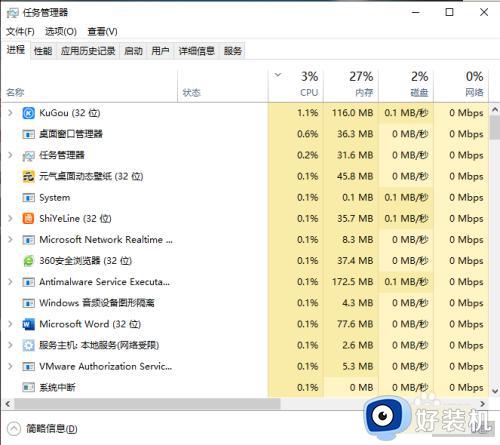
2.找到后缀显示流氓软件的程序。
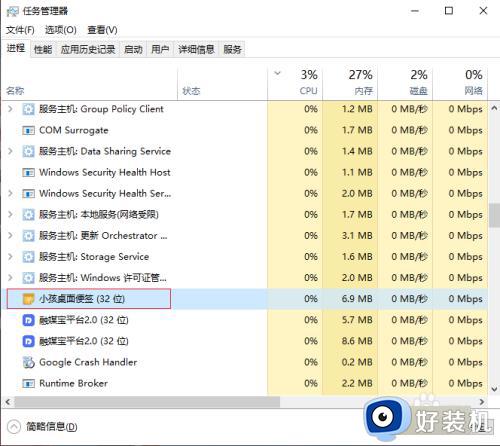
3.右击流氓软件选择打开文件位置。
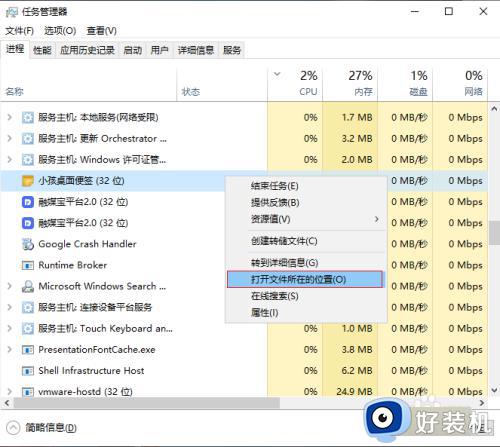
4.点击后会找到这个流氓软件的文件位置,把所有文件删除即可。
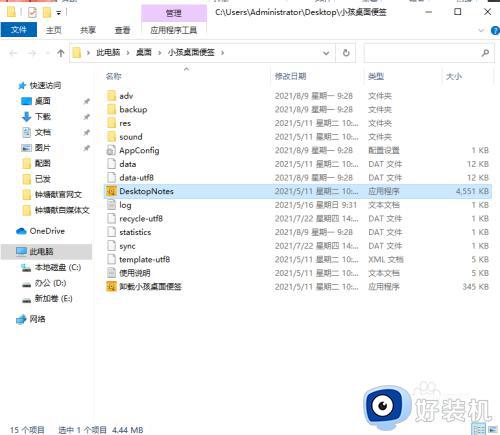
win10流氓软件怎么卸载就为大家介绍到这里了。若是你也遇到同样情况的话,不妨参考本教程操作看看!
win10流氓软件怎么卸载 如何卸载win10电脑的流氓软件相关教程
- win10自带流氓软件卸载工具如何使用 win10怎么使用流氓软件卸载工具
- win10怎么卸载流氓软件 清理win10流氓软件的具体方法
- win10电脑流氓软件怎么清除 win10如何彻底清除电脑流氓软件
- w10电脑怎么杜绝流氓软件安装 w10怎样设置不装流氓软件
- 流氓软件win10一直安装怎么办 win10不断安装流氓软件解决方法
- win10彻底删除流氓软件详细步骤 win10怎么彻底删除流氓软件
- 如何防止自动安装流氓软件win10 win10怎么防止电脑自动安装流氓软件
- win10阻止流氓软件下载安装设置方法 win10怎么阻止流氓软件安装
- win10阻止流氓软件的方法 win10怎么阻止流氓软件
- win10如何防止自动安装流氓软件 win10怎么禁止自动安装流氓软件
- win10拼音打字没有预选框怎么办 win10微软拼音打字没有选字框修复方法
- win10你的电脑不能投影到其他屏幕怎么回事 win10电脑提示你的电脑不能投影到其他屏幕如何处理
- win10任务栏没反应怎么办 win10任务栏无响应如何修复
- win10频繁断网重启才能连上怎么回事?win10老是断网需重启如何解决
- win10批量卸载字体的步骤 win10如何批量卸载字体
- win10配置在哪里看 win10配置怎么看
win10教程推荐
- 1 win10亮度调节失效怎么办 win10亮度调节没有反应处理方法
- 2 win10屏幕分辨率被锁定了怎么解除 win10电脑屏幕分辨率被锁定解决方法
- 3 win10怎么看电脑配置和型号 电脑windows10在哪里看配置
- 4 win10内存16g可用8g怎么办 win10内存16g显示只有8g可用完美解决方法
- 5 win10的ipv4怎么设置地址 win10如何设置ipv4地址
- 6 苹果电脑双系统win10启动不了怎么办 苹果双系统进不去win10系统处理方法
- 7 win10更换系统盘如何设置 win10电脑怎么更换系统盘
- 8 win10输入法没了语言栏也消失了怎么回事 win10输入法语言栏不见了如何解决
- 9 win10资源管理器卡死无响应怎么办 win10资源管理器未响应死机处理方法
- 10 win10没有自带游戏怎么办 win10系统自带游戏隐藏了的解决办法
